10 начина да поправите обавештење на Инстаграму које неће нестати – ТецхЦулт
Мисцелланеа / / December 01, 2023
Обавештења су дословно представљање радозналости. Сваки пут када се појави неки са Инстаграма, изазива тренутну радозналост – да ли је то лајк, коментар или ми је неко послао поруку? Иако је у реду бити узбуђен због тога, постоји квака која алтернативно поремети цело расположење. А то је тврдоглаво обавештење о духовима са Инстаграма које се тамо задржава и једноставно неће нестати. Дакле, о чему се ради у овој гужви и како је можете да се решите? Више ћемо о томе разговарати у данашњем блогу, хајде да почнемо.

Зашто имам обавештење на Инстаграму које неће нестати?
Можда сте примили обавештење које каже да имате непрочитане поруке од 1 особе на Инстаграму, али не налазите ниједну нову непрочитану поруку од било кога када је додирнете. Дакле, да ли је то обавештење о духовима са Инстаграма? Добро, не, не баш. Кад год примите текст, платформа вас обавештава о томе. Међутим, ако га не можете пронаћи, могуће је да га пошиљалац није послао.
Ево ствари: да ли и како можете да читате поруке које нису послате на Инстаграму је друга прича. Тренутно, осим ако не користите његову веб верзију на рачунару, корисници не добијају обавештење да порука није послата и да више није доступна. Уместо тога, обавештење нестаје. Ако у вашем случају није, могући узроци могу бити:
- Лоша интернет конекција
- Оштећене кеш датотеке
- Пошиљалац је деактивирао или избрисао Инстаграм налог
- Грешке или кварови
- Проблеми са сервером
Брз одговор
Решите проблеме са интернет везом на уређају и поново покрените апликацију да проверите да ли има нових порука. Ако није, обришите оштећене кеш податке.
1. Отвори Подешавања и додирните Аппс.
2. Изаберите инстаграм из менија.
3. Коначно, додирните Складиште, затим Обриши кеш меморију.
Савет: Можда ћете добијати обавештења само о старим непрочитаним четовима. Дакле, пре него што почнете са решавањем проблема, уверите се да прочитајте све старе непрочитане поруке на Инстаграму. Такође, проверите Захтеви за поруке, а ако их има на чекању, прочитајте их.
Белешка: Пошто паметни телефони немају исте опције подешавања, оне се разликују од произвођача до произвођача. Дакле, уверите се у исправне поставке пре него што промените било које на свом уређају. Кораци су изведени на Самсунг С20 ФЕ 5Г, као што је приказано на илустрацијама испод.
Метод 1: Поново покрените апликацију, а затим уређај
Често једноставно поновно покретање може да реши мање, привремене грешке које могу узроковати да обавештења трају. Ако и даље видите обавештења, поново покрените телефон.
Метод 2: Сачекајте време рада сервера
Можда сте примили обавештење, али још нисте добили поруку. Ако у случају да Инстаграм сервери у вашем региону не раде или се одржавају. Као резултат тога, можда ћете се суочити са кашњењем у одговорима апликације. Отвори Довндетецтор за Инстаграм а у случају било каквих пријављених неслагања, сачекајте док се не поправе.

Метод 3: Решите проблеме са Интернет везом
Слично проблемима са сервером, понекад лоша и нестабилна интернет веза такође може спречити да се обавештења правилно учитају или потврде. Стога, чак и ако сте примили обавештење, можда нећете одмах видети никакву поруку на Инстаграму. Такви сценарији су могући, зато се уверите повећајте брзину интернета на свом Андроид телефону. Када примите поруку и прочитате је, њено обавештење ће нестати.
Метод 4: Обришите податке из кеша апликације
Уверите се да подаци из кеша апликације не заузимају простор за складиштење вашег телефона. Штавише, оштећене или оштећене кеш датотеке могу довести до грешака у функционалности апликације, укључујући и то да имате непрочитану поруку на Инстаграму од обавештења једне особе која једноставно неће нестати. У таквим случајевима, саветује се да обришете све привремене датотеке које је сачувала апликација.
1. Отвори Подешавања и додирните Аппс.
2. Изаберите инстаграм са листе апликација и додирните Складиште.
3. Додирните на Обриши кеш меморију опција на дну.

Када се обрише, проверите да ли је проблем решен. Ако не, можете такође Обриши податке. Али, запамтите да ће то избрисати све ваше акредитиве за пријаву.
Метод 5: Поново се пријавите на свој налог
Сада је то још једна једноставна процедура која је помогла више корисника да се отарасе овог упорног обавештења о духовима на Инстаграму. Све што требате је да се одјавите са свих својих налога и поново се пријавите. Пратите кораке:
1. Отвори инстаграм, пређите на страницу профила и додирните икона са три линије у горњем десном углу.
2. Изаберите Подешавања и приватност из менија.
3. Померите се надоле и додирните Одјавити се . Ако имате више налога, додирните Одјавите се са свих налога.
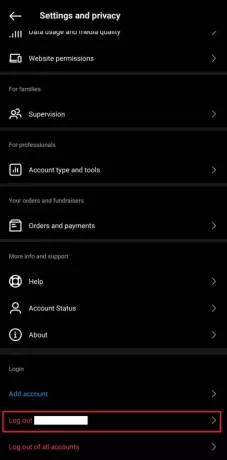
4. Када се одјавите, унесите акредитиве и Пријавите се на свој рачун још једном.
Проверите сада да ли је проблем решен.
Такође прочитајте: 15 најбољих бесплатних апликација за ухођење на Инстаграму
Метод 6: Искључите Инстаграм обавештења за директне поруке
Такође можете да онемогућите обавештења директним порукама за Инстаграм да бисте избегли такве проблеме. На тај начин, апликација ће вас обавестити о лајковима, коментарима и свим другим активностима на вашем профилу, осим о порукама које примате. Пратите кораке:
1. Отвори Подешавања и додирните Обавештења затим Обавештења апликације.
2. Додирните на инстаграм а затим даље Категорије обавештења.

3. Искључите Инстаграм Дирецт захтеви опција.
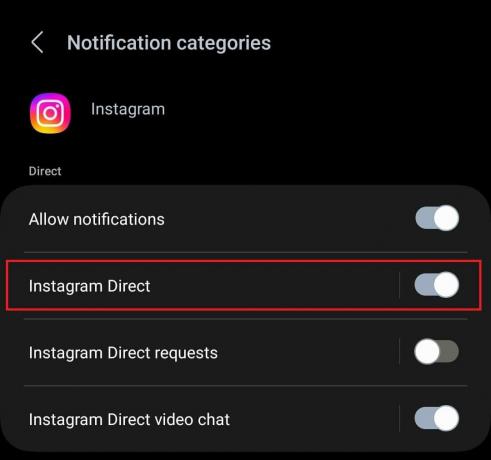
Метод 7: Паузирајте сва Инстаграм обавештења
Ако и даље можете да видите обавештење о непрочитаним порукама, онемогућите сва обавештења са Инстаграма одједном. Пратите кораке:
1. Отвори инстаграм, пређите на страницу профила и додирните икона са три линије у горњем десном углу.
2. Додирните на Обавештења и укључите опцију поред Паузирајте све.
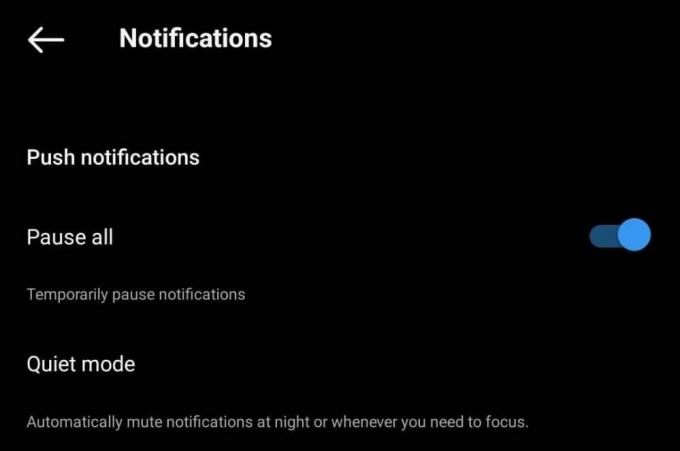
3. Изаберите период на који желите да паузирате сва обавештења.
4. Додирните на Поруке и изаберите Ван за све опције укључујући Захтеви за поруке, Поруке из индивидуалних и групних ћаскања, Подсетници за поруке, Групни захтеви, итд.

Такође прочитајте:Како повратити избрисана обавештења на Андроиду
Метод 8: Ажурирајте апликацију, а затим уређај
Застареле апликације су склоне грешкама и грешкама, што може изазвати такве проблеме у апликацији. Међутим, они се могу поправити ажурирањем.
1. Отвори Гоогле Плаи продавница, тражити инстаграм, и додирните на ажурирање опција.

2. Отворен Подешавања на телефону, померите се надоле и додирните Ажурирање софтвера.
3. Додирните на Преузети и инсталирати.

4. Ако има доступних ажурирања, Преузимање то и Поново покренути телефон за инсталирање.
Метод 9: Пријавите проблем
Ако горе наведене методе не успеју да реше проблем, пријављивање проблема Инстаграмовом тиму техничке подршке постаје кључни корак. Обавезно наведите детаљан опис проблема и све релевантне информације које би могле помоћи у решавању проблема. Ево како да то урадите:
1. Отвори инстаграм и идите до Подешавања и приватност мени
2. Померите се надоле, додирните Помоћ, затим Пријавите проблем.
3. Додирните на Пријавите проблем и искључите Протресите телефон да бисте пријавили проблем.

4. Додирните на Укључи и настави.
5. Опишите проблем са којим се суочавате и на крају додирните Пошаљи.
Такође прочитајте: Како добити преузето корисничко име на Инстаграму
Метод 10: Поново инсталирајте Инстаграм
На крају, ако грешка и даље постоји, покушајте да деинсталирате и поново инсталирате Инстаграм. На тај начин ћете избрисати све корумпиране или оштећене датотеке које би могле узроковати проблем и преузети нове. Пратите кораке:
1. Додирните и држите Инстаграм икона у фиоци апликација и изаберите Деинсталирај из искачућег менија.

2. Отворите Гоогле Плаи продавницу, потражите инстаграм, и додирните на Инсталирај опција.
3. Након инсталације, пријавите се на свој налог. Сада се морају уклонити сва стара обавештења.
Надамо се да вам је наш водич помогао да поправите Инстаграм обавештење неће нестати питање. Ако имате било каква питања или сугестије, слободно их поделите у одељку за коментаре испод. Пратите ТецхЦулт за више решења за такве грешке у вези са апликацијама.
Елон је технички писац у ТецхЦулт-у. Већ око 6 година пише водиче са упутствима и покрио је многе теме. Воли да покрива теме везане за Виндовс, Андроид и најновије трикове и савете.



